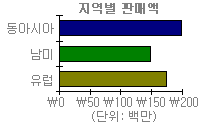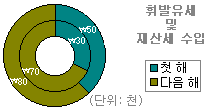참고: 사용자 언어로 가능한 한 빨리 가장 최신의 도움말 콘텐츠를 제공하고자 합니다. 이 페이지는 자동화를 통해 번역되었으며 문법 오류나 부정확한 설명을 포함할 수 있습니다. 이 목적은 콘텐츠가 사용자에게 유용하다는 것입니다. 이 페이지 하단의 정보가 도움이 되었다면 알려주세요. 쉽게 참조할 수 있는 영어 문서가 여기 있습니다.
차트 및 피벗 차트 보고서는 Excel 통합 문서의 데이터 분석을 위한 핵심 도구입니다. 차트와 피벗 차트가 제공하는 데이터는 시각적 효과가 뛰어나기 때문에 데이터 비교나 패턴 및 경향 파악이 쉽습니다.
브라우저에서 통합 문서의 차트, 차트 범위 및 피벗 차트를 볼 수 있습니다. 브라우저와 Excel 2010에서 이들 도구가 작동하는 방식이 어떻게 다른지 이해하면 최상의 결과를 얻을 수 있습니다.
|
|
|
||
이 문서의 내용
차트와 피벗 차트 표시 및 크기
브라우저 기반 통합 문서에서 차트 또는 피벗 차트를 두 가지 방법으로 표시할 수 있습니다.
-
워크시트 보기 워크시트 보기에서 웹 뷰어 차트 또는 피벗 차트를 워크시트에 있는 위치에 표시 됩니다.
-
명명 된 항목 보기 명명 된 항목 보기, 웹 뷰어 단독으로 차트 또는 피벗 차트를 표시합니다. 워크시트의 다른 요소 인터페이스에 표시 됩니다.
두 경우 모두 표시할 수 있는 차트 또는 피벗 차트의 최대 크기는 1메가바이트입니다. 신뢰할 수 있는 위치의 옵션을 사용하여 이 값을 수정할 수 있습니다.
차트 또는 피벗 차트: 정적 이미지
브라우저의 통합 문서에서 차트 또는 피벗 차트는 최신 데이터로 표시됩니다. 데이터 값은 물론 열에서 요소의 정렬 순서, 부분합이 있는지 여부 등 데이터에 관한 정보까지 모두 최신 데이터로 표시됩니다.
차트의 원본 데이터에 대해 필터링, 정렬 등의 작업을 수행하거나 데이터 수준을 확장 및 축소하면 웹 뷰어에서 차트나 피벗 차트가 다시 표시됩니다. 그러나 차트의 데이터 자체는 정적이므로 차트 또는 피벗 차트의 링크를 클릭하여 이동하거나 차트 또는 피벗 차트와 상호 작용하거나 변경 또는 삭제할 수는 없습니다.
3차원 차트 및 3차원 그래픽 효과 사용
뷰어는 브라우저에서 대부분의 3차원 차트를 표시할 수 있지만 3차원 차트를 대응되는 2차원 차트로 변환합니다. Excel Services에서 지원되지 않는 3차원 차트는 다음과 같습니다.
-
3차원 표면형
-
3차원 표면형(골격형)
-
표면형(조감도)
-
표면형(골격형 조감도)
차트에 포함된 그림자, 네온, 휘기, 입체 효과, 부드러운 가장자리, 다시 칠하기, 반사 등의 3차원 그래픽 효과는 제거되거나 대체 효과로 변환됩니다.
3차원 차트와 3차원 그래픽 효과는 통합 문서에는 그대로 유지되므로 Excel에서 통합 문서를 열면 3차원 차트와 3차원 그래픽 효과를 볼 수 있습니다.
색 품질은 컴퓨터에 따라 다를 수 있음
색 품질 설정은 클라이언트 및 서버 컴퓨터에 따라 다를 수 있습니다. 제어판에서 디스플레이를 클릭하여 디스플레이 등록 정보 대화 상자를 열고 설정 탭을 클릭하면 다음과 같은 세 가지 설정이 있습니다.
-
아주 높음(32비트)
-
중간(16비트)
-
아주 낮음(4비트)
특히 차트에 사용된 색이 사용자의 현재 디스플레이 설정에서 분명하게 구분되지 않는 경우 색 품질이 차트의 명확성에 영향을 줄 수 있습니다. 차트 이미지는 서버에서 만들어지므로 클라이언트의 색 설정과 상관없이 서버의 설정에 따라 차트에 표시되는 색이 제한될 수 있습니다.
차트와 피벗 차트를 작성하는 가장 좋은 방법
브라우저에 표시 하기 위해 Excel 2010 통합 문서를 만들 때 브라우저에서 차트 또는 피벗 차트를 미리 보려면 좋습니다 됩니다. 차트 크기를 조정 하거나 표시 내용에 따라 차트 디자인을 변경 하려면 될 수 있습니다.
차트를 디자인할 때 다음 사항을 고려해야 합니다.
-
대상 사용자는 누구이며 사용자 컴퓨터에서 가장 일반적인 색 품질 설정은 무엇입니까? 차트의 명확성을 높이기 위해 색을 변경해야 합니까?
-
차트가 잘리는 경우 워크시트에서 차트를 이동할 수 있습니까? 또는 전체 차트가 표시되도록 차트를 다른 워크시트로 이동할 수 있습니까?
-
차트가 의도한 대로 표시됩니까? 차트의 크기를 조정해야 합니까? 또는 크기와 복잡성을 줄이기 위해 다른 차트를 여러 개 만들어야 합니까?
-
차트에 3차원 그래픽 효과가 사용되는 경우 브라우저에서 이러한 효과가 필요에 맞게 제대로 표시됩니까? 또는 Excel에서 이러한 효과를 수정해야 합니까?